课件播放时出现黑屏问题解决方法
- 格式:docx
- 大小:499.98 KB
- 文档页数:3
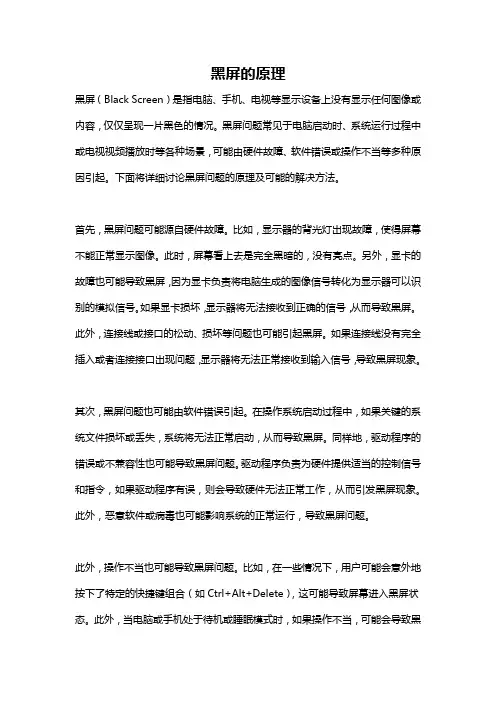
黑屏的原理黑屏(Black Screen)是指电脑、手机、电视等显示设备上没有显示任何图像或内容,仅仅呈现一片黑色的情况。
黑屏问题常见于电脑启动时、系统运行过程中或电视视频播放时等各种场景,可能由硬件故障、软件错误或操作不当等多种原因引起。
下面将详细讨论黑屏问题的原理及可能的解决方法。
首先,黑屏问题可能源自硬件故障。
比如,显示器的背光灯出现故障,使得屏幕不能正常显示图像。
此时,屏幕看上去是完全黑暗的,没有亮点。
另外,显卡的故障也可能导致黑屏,因为显卡负责将电脑生成的图像信号转化为显示器可以识别的模拟信号。
如果显卡损坏,显示器将无法接收到正确的信号,从而导致黑屏。
此外,连接线或接口的松动、损坏等问题也可能引起黑屏。
如果连接线没有完全插入或者连接接口出现问题,显示器将无法正常接收到输入信号,导致黑屏现象。
其次,黑屏问题也可能由软件错误引起。
在操作系统启动过程中,如果关键的系统文件损坏或丢失,系统将无法正常启动,从而导致黑屏。
同样地,驱动程序的错误或不兼容性也可能导致黑屏问题。
驱动程序负责为硬件提供适当的控制信号和指令,如果驱动程序有误,则会导致硬件无法正常工作,从而引发黑屏现象。
此外,恶意软件或病毒也可能影响系统的正常运行,导致黑屏问题。
此外,操作不当也可能导致黑屏问题。
比如,在一些情况下,用户可能会意外地按下了特定的快捷键组合(如Ctrl+Alt+Delete),这可能导致屏幕进入黑屏状态。
此外,当电脑或手机处于待机或睡眠模式时,如果操作不当,可能会导致黑屏。
在这些情况下,只需按下相应的开机键或唤醒键即可解决问题。
针对黑屏问题,我们可以采取一些常见的解决方法。
首先,检查硬件连接是否正常。
查看显示器与电脑之间的连接线是否插好,确保接口无损坏。
如果是使用了外接显示器的笔记本电脑,需要确保外接显示器的电源线和信号线都连接良好。
其次,尝试重新启动设备。
在某些情况下,通过重启设备可以解决黑屏问题。
如果是电脑出现黑屏,可以尝试长按电源键强制关机,然后再重新开机。
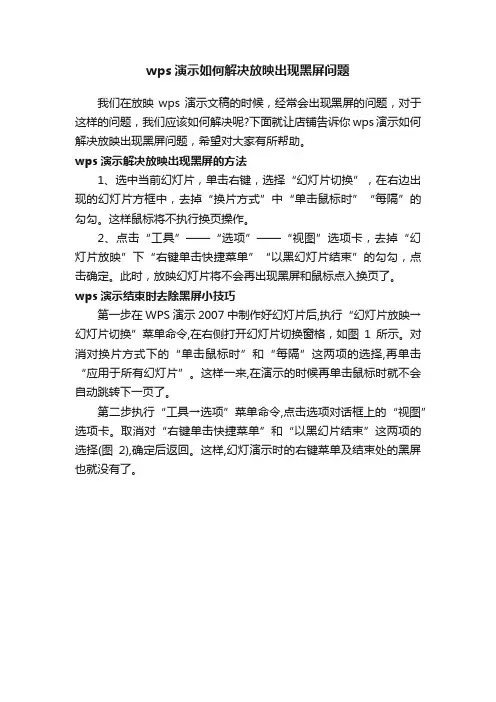
wps演示如何解决放映出现黑屏问题
我们在放映wps演示文稿的时候,经常会出现黑屏的问题,对于这样的问题,我们应该如何解决呢?下面就让店铺告诉你wps演示如何解决放映出现黑屏问题,希望对大家有所帮助。
wps演示解决放映出现黑屏的方法
1、选中当前幻灯片,单击右键,选择“幻灯片切换”,在右边出现的幻灯片方框中,去掉“换片方式”中“单击鼠标时”“每隔”的勾勾。
这样鼠标将不执行换页操作。
2、点击“工具”——“选项”——“视图”选项卡,去掉“幻灯片放映”下“右键单击快捷菜单”“以黑幻灯片结束”的勾勾,点击确定。
此时,放映幻灯片将不会再出现黑屏和鼠标点入换页了。
wps演示结束时去除黑屏小技巧
第一步在WPS演示2007中制作好幻灯片后,执行“幻灯片放映→幻灯片切换”菜单命令,在右侧打开幻灯片切换窗格,如图1所示。
对消对换片方式下的“单击鼠标时”和“每隔”这两项的选择,再单击“应用于所有幻灯片”。
这样一来,在演示的时候再单击鼠标时就不会自动跳转下一页了。
第二步执行“工具→选项”菜单命令,点击选项对话框上的“视图”选项卡。
取消对“右键单击快捷菜单”和“以黑幻片结束”这两项的选择(图2),确定后返回。
这样,幻灯演示时的右键菜单及结束处的黑屏也就没有了。

![《红蜘蛛软件》教师演示时学生机上显示黑屏状态、无图像、花屏、残影的问题[资料]](https://uimg.taocdn.com/0d197ba7763231126fdb1183.webp)
红蜘蛛软件》教师演示时学生机上显示黑屏状态、无图像、花屏、残影的问题[ 资料]解决教师演示时学生机上显示黑屏画面、无图像的问题解决教师演示时学生机上出现花屏、残影或刷新速度慢的问题一般情况下,直接安装后就可以正常的使用。
但是相应于不同的网络环境、不同的电脑处理速度与性能、不同的网络质量差异、不同的操作系统环境和配置情况,在某些少数硬件、系统或网络环境下还是可能会出现一些屏幕广播时失败或效果不尽如人意的问题。
例如,比较常见的一个问题是,教师演示或学生示范时,学生机屏幕上显示“屏幕锁定状态,请注意听讲”画面,而无法显示教师机或示范学生机的屏幕画面。
另外一个常见的问题是,学生机上看到的广播画面,出现花屏、残影现象,或者是刷新速度非常慢,或者是出现教师机上鼠标闪烁、迟滞,画面迟钝或CPU负载过重的问题。
下面我们讲述产生上面这些问题的一些可能原因,并提供一些检测这些问题的原因所在的一些方法。
当你碰到这些问题时,请按照如下的步骤检查你的系统和网络环境。
即使你没有发现以上的问题,也可以遵照下面的方法检查并调整你的系统和网络环境,以便达到最佳的教学演示效果。
一、将教师机和学生机的屏幕分辨率、颜色深度设置为一样。
如果不一样,则有可能因为学生机无法自动切换为教师机的分辨率设置,从而造成看不到教师机屏幕画面的问题。
二、检查教师机是否有多个网络连接,例如多个网卡、ADSL VPN拨号或无线连接等等,在安装目录下找到Adapter.exe 程序,执行该程序,选择打开的窗口上罗列出来的连接教室里其他学生机所在网段的网卡和IP 地址即可。
教师机和学生机上都必须设置正确。
将鼠标移到系统托盘区『红蜘蛛软件』的图标上,在弹出的泡泡提示框上,会显示出当前软件所绑定的网卡和IP 地址,只有正确地绑定了这个网卡和IP 地址,才能成功地进行教学演示。
如果信息显示绑定错误,就要用Adapter.exe 程序来进行设置。
三、关闭或设置所有查杀网络病毒的软件,例如诺顿或金山毒霸的网络版。
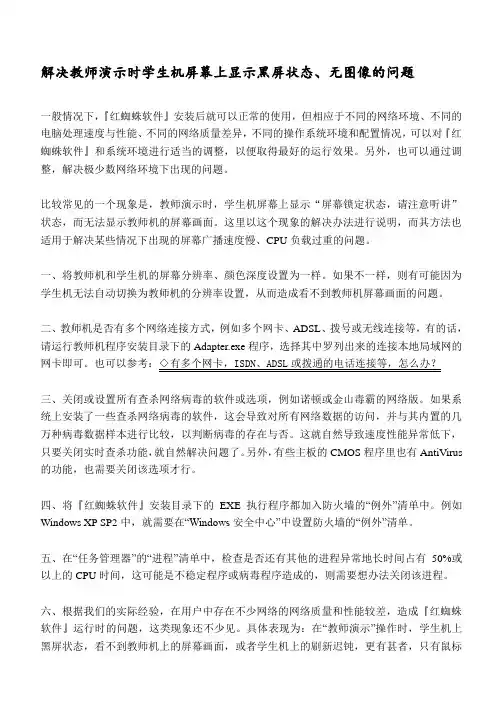
解决教师演示时学生机屏幕上显示黑屏状态、无图像的问题一般情况下,『红蜘蛛软件』安装后就可以正常的使用,但相应于不同的网络环境、不同的电脑处理速度与性能、不同的网络质量差异,不同的操作系统环境和配置情况,可以对『红蜘蛛软件』和系统环境进行适当的调整,以便取得最好的运行效果。
另外,也可以通过调整,解决极少数网络环境下出现的问题。
比较常见的一个现象是,教师演示时,学生机屏幕上显示“屏幕锁定状态,请注意听讲”状态,而无法显示教师机的屏幕画面。
这里以这个现象的解决办法进行说明,而其方法也适用于解决某些情况下出现的屏幕广播速度慢、CPU负载过重的问题。
一、将教师机和学生机的屏幕分辨率、颜色深度设置为一样。
如果不一样,则有可能因为学生机无法自动切换为教师机的分辨率设置,从而造成看不到教师机屏幕画面的问题。
二、教师机是否有多个网络连接方式,例如多个网卡、ADSL、拨号或无线连接等,有的话,请运行教师机程序安装目录下的Adapter.exe程序,选择其中罗列出来的连接本地局域网的网卡即可。
也可以参考:◇有多个网卡,ISDN、ADSL或拨通的电话连接等,怎么办?三、关闭或设置所有查杀网络病毒的软件或选项,例如诺顿或金山毒霸的网络版。
如果系统上安装了一些查杀网络病毒的软件,这会导致对所有网络数据的访问,并与其内置的几万种病毒数据样本进行比较,以判断病毒的存在与否。
这就自然导致速度性能异常低下,只要关闭实时查杀功能,就自然解决问题了。
另外,有些主板的CMOS程序里也有AntiVirus 的功能,也需要关闭该选项才行。
四、将『红蜘蛛软件』安装目录下的EXE执行程序都加入防火墙的“例外”清单中。
例如Windows XP SP2中,就需要在“Windows安全中心”中设置防火墙的“例外”清单。
五、在“任务管理器”的“进程”清单中,检查是否还有其他的进程异常地长时间占有50%或以上的CPU时间,这可能是不稳定程序或病毒程序造成的,则需要想办法关闭该进程。
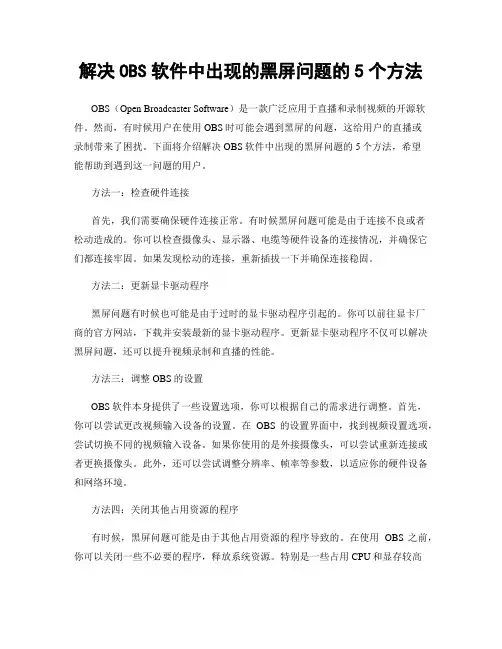
解决OBS软件中出现的黑屏问题的5个方法OBS(Open Broadcaster Software)是一款广泛应用于直播和录制视频的开源软件。
然而,有时候用户在使用OBS时可能会遇到黑屏的问题,这给用户的直播或录制带来了困扰。
下面将介绍解决OBS软件中出现的黑屏问题的5个方法,希望能帮助到遇到这一问题的用户。
方法一:检查硬件连接首先,我们需要确保硬件连接正常。
有时候黑屏问题可能是由于连接不良或者松动造成的。
你可以检查摄像头、显示器、电缆等硬件设备的连接情况,并确保它们都连接牢固。
如果发现松动的连接,重新插拔一下并确保连接稳固。
方法二:更新显卡驱动程序黑屏问题有时候也可能是由于过时的显卡驱动程序引起的。
你可以前往显卡厂商的官方网站,下载并安装最新的显卡驱动程序。
更新显卡驱动程序不仅可以解决黑屏问题,还可以提升视频录制和直播的性能。
方法三:调整OBS的设置OBS软件本身提供了一些设置选项,你可以根据自己的需求进行调整。
首先,你可以尝试更改视频输入设备的设置。
在OBS的设置界面中,找到视频设置选项,尝试切换不同的视频输入设备。
如果你使用的是外接摄像头,可以尝试重新连接或者更换摄像头。
此外,还可以尝试调整分辨率、帧率等参数,以适应你的硬件设备和网络环境。
方法四:关闭其他占用资源的程序有时候,黑屏问题可能是由于其他占用资源的程序导致的。
在使用OBS之前,你可以关闭一些不必要的程序,释放系统资源。
特别是一些占用CPU和显存较高的程序,如游戏、视频播放器等。
关闭这些程序可以提升OBS的性能,减少黑屏问题的发生。
方法五:重新安装OBS软件如果以上方法都没有解决问题,你可以尝试重新安装OBS软件。
有时候,软件的安装文件可能会损坏或者出现错误,导致一些异常问题。
你可以先卸载已有的OBS软件,然后重新下载最新版本的安装文件进行安装。
重新安装软件可以修复可能存在的问题,解决黑屏等异常情况。
综上所述,解决OBS软件中出现的黑屏问题的方法有很多。
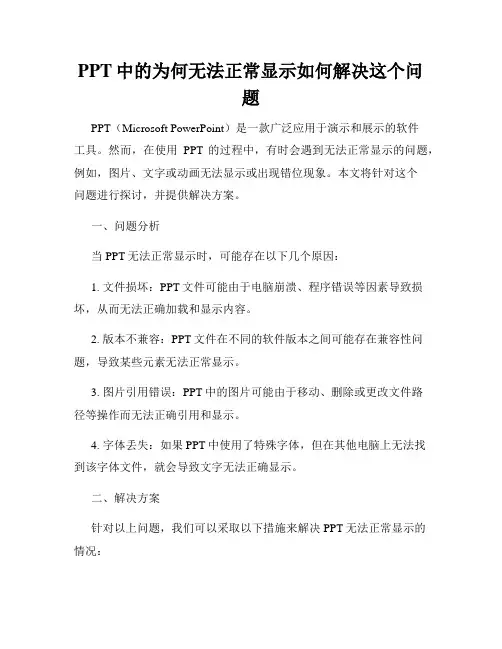
PPT中的为何无法正常显示如何解决这个问题PPT(Microsoft PowerPoint)是一款广泛应用于演示和展示的软件工具。
然而,在使用PPT的过程中,有时会遇到无法正常显示的问题,例如,图片、文字或动画无法显示或出现错位现象。
本文将针对这个问题进行探讨,并提供解决方案。
一、问题分析当PPT无法正常显示时,可能存在以下几个原因:1. 文件损坏:PPT文件可能由于电脑崩溃、程序错误等因素导致损坏,从而无法正确加载和显示内容。
2. 版本不兼容:PPT文件在不同的软件版本之间可能存在兼容性问题,导致某些元素无法正常显示。
3. 图片引用错误:PPT中的图片可能由于移动、删除或更改文件路径等操作而无法正确引用和显示。
4. 字体丢失:如果PPT中使用了特殊字体,但在其他电脑上无法找到该字体文件,就会导致文字无法正确显示。
二、解决方案针对以上问题,我们可以采取以下措施来解决PPT无法正常显示的情况:1. 修复损坏文件:使用PPT软件自带的修复工具尝试修复损坏的PPT文件。
具体方法是打开PPT软件,选择“文件”-“打开”,然后找到需要修复的PPT文件,点击“修复”。
2. 文件转换:将PPT文件转换成兼容的版本。
可以尝试将PPT文件保存为旧版本或者其他格式(如PDF),然后再重新打开或转换回原格式,看是否能够解决显示问题。
3. 检查图片引用:检查PPT中的图片是否正确引用,如果出现引用错误,可以重新插入图片或将图片拷贝到PPT所在的目录下,确保文件路径正确。
4. 字体替换:如果PPT中使用了特殊字体,可以将其替换成系统默认的字体,以确保在其他电脑上也能正确显示文字内容。
5. 更新软件和驱动程序:定期检查并更新PPT软件以及相关的驱动程序,确保使用的是最新版本,以提升兼容性并修复可能存在的bug。
6. 删除临时文件:PPT软件在打开文件时会生成一些临时文件,这些文件可能会干扰PPT的正常显示。
可以尝试删除PPT临时文件,然后重新打开PPT文件,看是否能够解决问题。
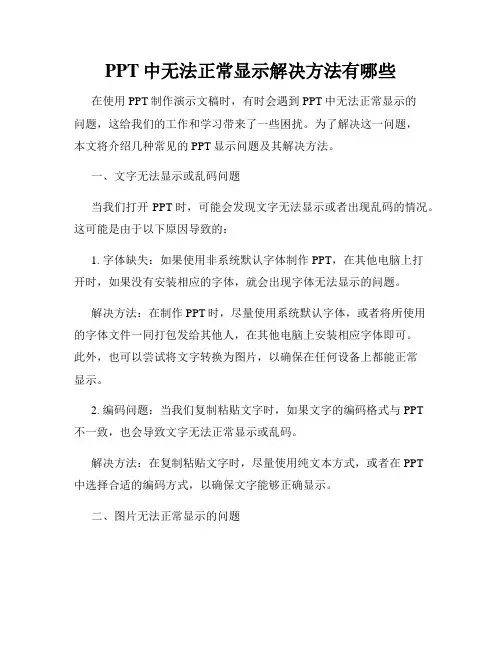
PPT中无法正常显示解决方法有哪些在使用PPT制作演示文稿时,有时会遇到PPT中无法正常显示的问题,这给我们的工作和学习带来了一些困扰。
为了解决这一问题,本文将介绍几种常见的PPT显示问题及其解决方法。
一、文字无法显示或乱码问题当我们打开PPT时,可能会发现文字无法显示或者出现乱码的情况。
这可能是由于以下原因导致的:1. 字体缺失:如果使用非系统默认字体制作PPT,在其他电脑上打开时,如果没有安装相应的字体,就会出现字体无法显示的问题。
解决方法:在制作PPT时,尽量使用系统默认字体,或者将所使用的字体文件一同打包发给其他人,在其他电脑上安装相应字体即可。
此外,也可以尝试将文字转换为图片,以确保在任何设备上都能正常显示。
2. 编码问题:当我们复制粘贴文字时,如果文字的编码格式与PPT不一致,也会导致文字无法正常显示或乱码。
解决方法:在复制粘贴文字时,尽量使用纯文本方式,或者在PPT中选择合适的编码方式,以确保文字能够正确显示。
二、图片无法正常显示的问题在PPT中插入图片是常见的操作,但有时我们可能会遇到图片无法正常显示的情况。
以下是可能导致图片无法正常显示的原因及解决方法:1. 图片路径错误:当我们在制作PPT时,如果图片被移动或路径发生变化,就会导致PPT无法找到图片而无法正常显示。
解决方法:将图片和PPT文件放在同一文件夹下,或者在插入图片时使用绝对路径,以确保PPT能够正确找到并显示图片。
2. 图片格式不兼容:PPT对图片的格式有一定的要求,某些格式的图片可能无法在PPT中正常显示。
解决方法:将图片转换为PPT支持的格式,如JPEG、PNG等,然后重新插入图片。
三、动画效果无法播放的问题PPT中的动画效果可以提升演示文稿的视觉效果,但有时动画效果可能无法正常播放,以下是一些可能的解决方法:1. 版本兼容性问题:如果使用的PPT版本与查看PPT的版本不兼容,就会导致动画效果无法正常播放。
解决方法:尽量使用相同版本的PPT制作和查看,或者将动画效果保存为视频格式,在不同版本的PPT中都能正常播放。
![《红蜘蛛软件》教师演示时学生机上显示黑屏状态、无图像、花屏、残影的问题[资料]](https://uimg.taocdn.com/dde00e4dde80d4d8d15a4ffa.webp)
《红蜘蛛软件》教师演示时学生机上显示黑屏状态、无图像、花屏、残影的问题[资料]解决教师演示时学生机上显示黑屏画面、无图像的问题解决教师演示时学生机上出现花屏、残影或刷新速度慢的问题一般情况下,直接安装后就可以正常的使用。
但是相应于不同的网络环境、不同的电脑处理速度与性能、不同的网络质量差异、不同的操作系统环境和配置情况,在某些少数硬件、系统或网络环境下还是可能会出现一些屏幕广播时失败或效果不尽如人意的问题。
例如,比较常见的一个问题是,教师演示或学生示范时,学生机屏幕上显示“屏幕锁定状态,请注意听讲”画面,而无法显示教师机或示范学生机的屏幕画面。
另外一个常见的问题是,学生机上看到的广播画面,出现花屏、残影现象,或者是刷新速度非常慢,或者是出现教师机上鼠标闪烁、迟滞,画面迟钝或CPU负载过重的问题。
下面我们讲述产生上面这些问题的一些可能原因,并提供一些检测这些问题的原因所在的一些方法。
当你碰到这些问题时,请按照如下的步骤检查你的系统和网络环境。
即使你没有发现以上的问题,也可以遵照下面的方法检查并调整你的系统和网络环境,以便达到最佳的教学演示效果。
一、将教师机和学生机的屏幕分辨率、颜色深度设置为一样。
如果不一样,则有可能因为学生机无法自动切换为教师机的分辨率设置,从而造成看不到教师机屏幕画面的问题。
二、检查教师机是否有多个网络连接,例如多个网卡、ADSL、VPN、拨号或无线连接等等,在安装目录下找到Adapter.exe程序,执行该程序,选择打开的窗口上罗列出来的连接教室里其他学生机所在网段的网卡和IP地址即可。
教师机和学生机上都必须设置正确。
将鼠标移到系统托盘区『红蜘蛛软件』的图标上,在弹出的泡泡提示框上,会显示出当前软件所绑定的网卡和IP地址,只有正确地绑定了这个网卡和IP地址,才能成功地进行教学演示。
如果信息显示绑定错误,就要用Adapter.exe程序来进行设置。
三、关闭或设置所有查杀网络病毒的软件,例如诺顿或金山毒霸的网络版。
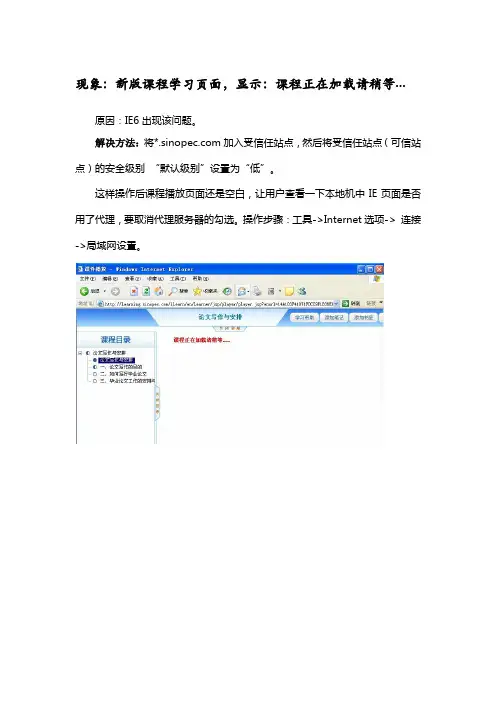
现象:新版课程学习页面,显示:课程正在加载请稍等...原因:IE6出现该问题。
解决方法:将*加入受信任站点,然后将受信任站点(可信站点)的安全级别“默认级别”设置为“低”。
这样操作后课程播放页面还是空白,让用户查看一下本地机中IE页面是否用了代理,要取消代理服务器的勾选。
操作步骤:工具->Internet选项-> 连接->局域网设置。
4现象:页面正在装载中,请稍候...如果您等待时间过长请退出后重新再试!新版学习页面未更新导致。
(只有宁波工程)5现象:对不起课程加载失败提示“对不起课程加载失败了!可能由以下原因造成:已经打开一个课程播放页面。
上一次课程没有正常退出。
”解决方法:清除缓存,关闭所有浏览器,重新登录系统。
问题:播放流媒体课件时黑屏表现如下图:原因:流媒体采用mms协议,而本地的media player未支持mms流协议。
检查:右键查看流媒体的属性,位置为“mms://...”;复制该地址,直接输入到IE地址栏中,出现如下提示:解决方法:选项>网络>MMS URL的协议>RTSP/UDP(U)、RTSP/TCP(T)、HTTP(H)全部勾选,后面的使用端口不用勾选。
问题:播放流媒体课件时白页或黑页表现如下图:解决办法:1)先查看播放页面调用的windows media player的版本信息。
在播放页面上右键,点击‘关于’。
如果版本10.0以下,需要升级版本后才能正常播放。
2)添加可信站点、调整安全级别、清理缓存。
3)w indows media player重置。
WinXP:控制面板- 程序添加或卸载- 点击左边的添加卸载组件,将红框中的勾去掉,然后再重新勾选,重启电脑。
Win7:控制面板- 程序和功能- 点击左边打开或关闭Windows功能,将红框中的勾去掉,然后再重新勾选,重启电脑。
4)控制面板里的【默认程序】的【按文件类型或协议与文件关联】找到.wmv 双击后,选择media play播放。
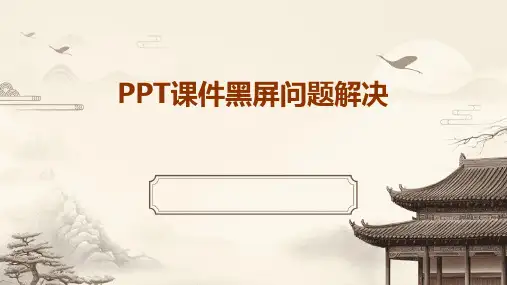
PPT不能播放怎么办在PPT制作过程中,我们有时会碰到这样的问题,明明插入了视频,但在使用的时候却播放不出来,令人烦恼。
下面就常出现的问题进行说明,希望店铺能对您有所帮助。
PPT不能播放的解决方法1.第一种情况是插入控件的形式插入的视频,视频的格式不对,PPT不能播放。
打开要编辑的PPT,在菜单栏单击“视图”——“工具栏”——“控件工具箱”。
2.出现了控件工具箱,点击工具箱的右下角的“其它控件”,点下拉箭头往下找,找到“Windows Media Player",单击,这时鼠标就变成了十字号,在幻灯片上划定区域,就出现了视频播放的播放器界面。
3.在出现的视频界面上右键单击,点”属性“,出现属性对话框,找到”URL“栏,填上要插入视频的名称和后缀。
注意,PPT对视频的格式有要求,所以,插入的视频格式如果不对,在使用时视频是播放不了的。
一般情况下,MP4的格式都能播放,rmvb等格式不能播放。
4.第二种情况是插入的视频移动了位置而不能播放。
如上面说的情况,视频插入好后,播放PPT,点击视频界面便会播放视频,但是如果移动了视频,这时就播放不出来了。
无论你如何点击播放按钮,都显示”播放就绪“。
5.即便是用超链接的方式插入视频,视频移动了位置,使用时也是播放不出来的。
正常有这样的情况,在电脑上制作好了PPT,插入好了视频,拷贝到U盘中,PPT和视频归类到不同的文件夹中,这时在放映PPT时播放不出视频来。
点击超链接会提示”无法打开指定的文件“。
66.当然还有其它原因导致无法播放视频,如用U盘到别的电脑上使用,而这个电脑没有安装能播放该视频格式的视频播放器。
77.还有一种情况是在网上下载别人的PPT,没有下载到PPT中的视频,那么在使用中当然播放不出视频了。
ppt为什么会播放不了视频怎么办在日常工作和学习中,我们经常会使用PPT来进行演示,而其中添加视频素材是让演示更加生动有趣的一种方式。
然而,有时我们可能会遇到PPT无法播放视频的问题,导致我们的演示效果受到影响。
本文将探讨PPT为什么会播放不了视频的原因,并提供解决方法。
一、PPT为什么会播放不了视频1.编码格式不受支持:PPT只支持特定的视频编码格式,如WMV、AVI、MP4等。
如果你的视频使用了其他编码格式,PPT就无法解析和播放。
2.视频文件丢失:有时,我们在制作PPT时,可能会将视频文件从原始位置移动或删除,导致PPT无法找到视频文件,进而无法播放。
3.视频文件过大:当视频文件过大,超过PPT所允许的文件大小限制时,PPT可能无法处理并播放该视频。
4.缺少解码器:如果在你的电脑上没有安装适当的视频解码器,PPT将无法解码视频文件并播放。
二、解决PPT无法播放视频的方法1.检查视频编码格式:确认你的视频采用PPT所支持的编码格式,如WMV、AVI、MP4等。
如果遇到不支持的编码格式,可以尝试进行格式转换,将视频转换为PPT兼容的格式。
2.确保视频文件存在:检查PPT中视频的路径,确保视频文件未被移动、删除或更改文件名。
如果发现视频文件丢失,可以重新插入视频文件。
3.优化视频文件大小:如果视频文件过大,超过了PPT的文件大小限制,可以尝试进行视频压缩,减小文件大小。
你可以使用视频编辑软件或在线视频压缩工具来完成此操作。
4.安装合适的解码器:如果PPT所需要的视频解码器未安装在你的电脑上,你可以通过下载并安装适当的解码器来解决问题。
常见的视频解码器包括K-Lite Codec Pack、FFmpeg等。
5.嵌入视频:如果你经常遇到视频无法播放的问题,可以尝试将视频嵌入到PPT中,而不是链接外部文件。
这样可以确保视频与PPT一起保存和传输,减少播放问题的可能性。
6.使用其他播放器:如果以上方法无效,你可以考虑使用其他媒体播放器来播放视频。
解决教师演示时学生机上显示黑屏画面、无图像的问题解决教师演示时学生机上出现花屏、残影或刷新速度慢的问题一般情况下,直接安装后就可以正常的使用。
但是相应于不同的网络环境、不同的电脑处理速度与性能、不同的网络质量差异、不同的操作系统环境和配置情况,在某些少数硬件、系统或网络环境下还是可能会出现一些屏幕广播时失败或效果不尽如人意的问题。
例如,比较常见的一个问题是,教师演示或学生示范时,学生机屏幕上显示“屏幕锁定状态,请注意听讲”画面,而无法显示教师机或示范学生机的屏幕画面。
另外一个常见的问题是,学生机上看到的广播画面,出现花屏、残影现象,或者是刷新速度非常慢,或者是出现教师机上鼠标闪烁、迟滞,画面迟钝或CPU负载过重的问题。
下面我们讲述产生上面这些问题的一些可能原因,并提供一些检测这些问题的原因所在的一些方法。
当你碰到这些问题时,请按照如下的步骤检查你的系统和网络环境。
即使你没有发现以上的问题,也可以遵照下面的方法检查并调整你的系统和网络环境,以便达到最佳的教学演示效果。
一、将教师机和学生机的屏幕分辨率、颜色深度设置为一样。
如果不一样,则有可能因为学生机无法自动切换为教师机的分辨率设置,从而造成看不到教师机屏幕画面的问题。
二、检查教师机是否有多个网络连接,例如多个网卡、ADSL、VPN、拨号或无线连接等等,在安装目录下找到Adapter.exe程序,执行该程序,选择打开的窗口上罗列出来的连接教室里其他学生机所在网段的网卡和IP地址即可。
教师机和学生机上都必须设置正确。
将鼠标移到系统托盘区『红蜘蛛软件』的图标上,在弹出的泡泡提示框上,会显示出当前软件所绑定的网卡和IP地址,只有正确地绑定了这个网卡和IP地址,才能成功地进行教学演示。
如果信息显示绑定错误,就要用Adapter.exe程序来进行设置。
三、关闭或设置所有查杀网络病毒的软件,例如诺顿或金山毒霸的网络版。
如果系统上安装了一些查杀网络病毒的软件,这会导致它们对所有网络上传输的数据进行检查,并与其内置的几万几十万种病毒数据样本进行比较,以判断病毒的存在与否。
问题:课件播放时出现黑屏、白屏或红X。
解决步骤:
(1)查看是否能正常打开本机Windows Media Player播放器和播放视频(使用本机存储的视频尝试)。
(2)查看Windows media player的版本,如果版本10.0以下,请升级(帮助-检查更新)。
(3)将*加入可信站点(工具-internet选项-安全),然后将可信站点(受信任站点)的安全级别设置成“默认级别”并且为“低”。
清除浏览器缓存(工具-internet选项-常规),关闭全部浏览器。
(4)启动windows media player,打开“工具>选项>网络”,将RTSP/UDP、RTSP/UDP、HTTP、允许播放机接收多播流全部取消勾选,点击【应用】,然后再次勾选HTTP和允许播放机接收多播流, 点击【应用】。
然后重新进入系统看课程。
(6)如果上述不能成功,重置windows media player。
WinXP系统:控制面板-程序添加或卸载-点击左边的添加卸载组件,将红框中的勾去掉,点击‘下一步’,执行完。
再重新勾选,点击‘下一步’,执行完,重启电脑。
Win7系统:控制面板 - 程序和功能- 点击左边打开或关闭Windows功能,将红框中的勾去掉,点击确定并重启电脑,重启电脑后再重新勾选。
(7)如果上述不能成功,则点击“开始”-“所有程序”-“附件”-右击“命令提示符”选择“以管理员身份运行”。
然后在“命令提示符”中输入:for %1 in (%windir%\system32\*.dll) do regsvr32.exe /s %1 全部注册后再次进入系统看课程。
Powerpoint自动黑屏(临时屏蔽屏幕)在用Powerpoint展示课件的时候,有时需要学生自己看书讨论,这时为了避免屏幕上的图片影响学生的学习注意力可以按一下“B”键,此时屏幕黑屏。
学生自学完成后再接一下“B”键即可恢复正常。
按“W”键也会产生类似的效果。
让幻灯片自动播放(不用打开ppt再播放)要让powerpoint的幻灯片自动播放,只需要在播放时右键点击这个文稿,然后在弹出的菜单中执行“显示”命令即可,或者在打开文稿前将该文件的扩展名从PPT改为PPS后再双击它即可。
这样一来就避免了每次都要先打开这个文件才能进行播放所带来的不便和繁琐。
PPT中的自动缩略图效果(当要用一张ppt展示多个图片的时候)你相信用一张幻灯片就可以实现多张图片的演示吗?而且单击后能实现自动放大的效果,再次单击后还原。
其方法是:新建一个演示文稿,单击“插入”菜单中的“对象”命令,选择“Microsoft powerpoint演示文稿”,在插入的演示文稿对象中插入一幅图片,将图片的大小改为演示文稿的大小,退出该对象的编辑状态,将它缩小到合适的大小,按F5键演示一下看看,是不是符合您的要求了?接下来,只须复制这个插入的演示文稿对象,更改其中的图片,并排列它们之间的位置就可以了。
为PPT添加公司LOGO用powerpoint为公司做演示文稿时,最好第一页都加上公司的Logo,这样可以间接地为公司做免费广告。
执行“视图-母版-幻灯片母版”命令,在“幻灯片母版视图”中,将Logo 放在合适的位置上,关闭母版视图返回到普通视图后,就可以看到在每一页加上了Logo,而且在普通视图上也无法改动它了。
利用组合键生成内容简介(自动生成摘要目录)我们在用powerpoint2003制作演示文稿时,通常都会将后面几个幻灯片的标题集合起来,把它们作为内容简介列在首张或第二张幻灯片中,让文稿看起来更加直观。
如果是用复制粘贴来完成这一操作,实在有点麻烦,其实最快速的方法就是先选择多张幻灯片,接着按下alt+shift+s即可。
问题:课件播放时出现黑屏、白屏或红X。
解决步骤:
(1)查看是否能正常打开本机Windows Media Player播放器和播放视频(使用本机存储的视频尝试)。
(2)查看Windows media player的版本,如果版本10.0以下,请升级(帮助-检查更新)。
(3)将*加入可信站点(工具-internet选项-安全),然后将可信站点(受信任站点)的安全级别设置成“默认级别”并且为“低”。
清除浏览器缓存(工具-internet选项-常规),关闭全部浏览器。
(4)启动windows media player,打开“工具>选项>网络”,将RTSP/UDP、RTSP/UDP、HTTP、允许播放机接收多播流全部取消勾选,点击【应用】,然后再次勾选HTTP和允许播放机接收多播流, 点击【应用】。
然后重新进入系统看课程。
(6)如果上述不能成功,重置windows media player。
WinXP系统:控制面板-程序添加或卸载-点击左边的添加卸载组件,将红框中的勾去掉,点击‘下一步’,执行完。
再重新勾选,点击‘下一步’,执行完,重启电脑。
Win7系统:控制面板 - 程序和功能- 点击左边打开或关闭Windows功能,将红框中的勾去掉,点击确定并重启电脑,重启电脑后再重新勾选。
(7)如果上述不能成功,则点击“开始”-“所有程序”-“附件”-右击“命令提示符”选择“以管理员身份运行”。
然后在“命令提示符”中输入:for %1 in (%windir%\system32\*.dll) do regsvr32.exe /s %1 全部注册后再次进入系统看课程。